
Empfängerinformationen auf dem Computer verwalten (mit dem Telefonbuch)
Empfänger im Telefonbuch registrieren
Wenn Sie Empfänger, an die Sie häufig Faxe senden, im Telefonbuch registriert haben, können Sie beim Senden eines Fax schnell den Empfänger auswählen. Fügen Sie Empfänger auf der Registerkarte [FAX] des Faxtreibers zu einem Telefonbuch hinzu.
Wenn Sie das Telefonbuch zum ersten Mal verwenden, erstellen Sie eine Telefonbuchdatei. Bei späteren Aufrufen wird automatisch die zuletzt verwendete Telefonbuchdatei geöffnet. Wenn Sie den Inhalt des Telefonbuchs ändern, wird die Telefonbuchdatei mit Ihren Änderungen überschrieben.
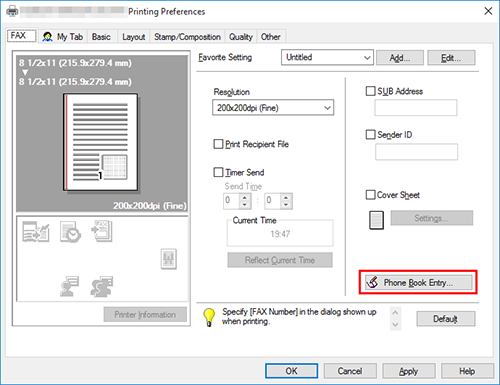
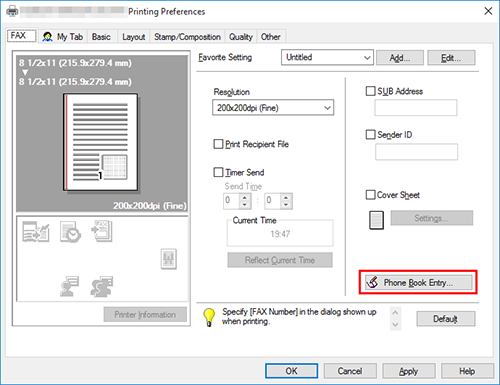
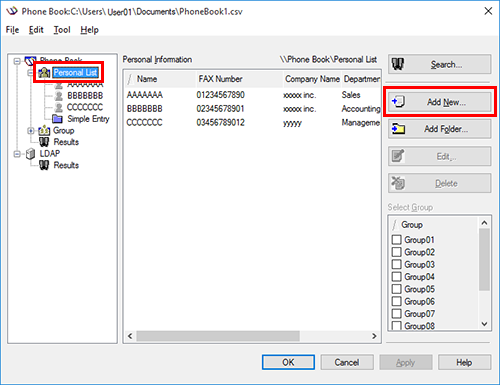
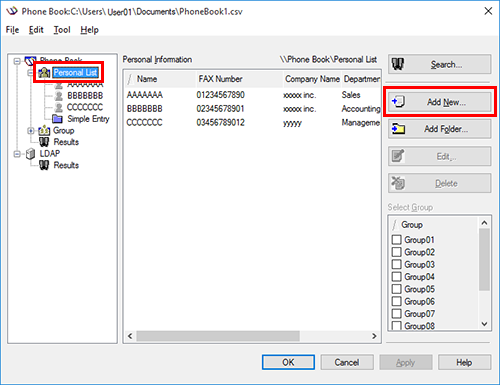
Ausführliche Informationen finden Sie in den Einstellungen für [Teilnehmer Information] (wird im Anschluss an diese Vorgangsbeschreibung erläutert).
Die persönlichen Daten werden registriert und unter [\\Telefonbuch\Persönliche Liste] angezeigt. Wenn Sie Gruppen für den Empfänger ausgewählt haben, wird dies in der Gruppenliste angezeigt.
Die Telefonbuchbearbeitung ist abgeschlossen. Wenn Sie ein Telefonbuch erstellen möchten, fahren Sie mit Schritt 6 fort.
Der Bildschirm [Speichern unter...] wird angezeigt, wenn Sie das Telefonbuch zum ersten Mal speichern. Wenn Sie das Telefonbuch später ändern, wird der Bildschirm [Speichern unter...] nicht angezeigt, sondern das Telefonbuch wird automatisch mit Ihren Änderungen überschrieben.
Einstellungen für [Teilnehmer Information]
Einstellung | Beschreibung |
|---|---|
[Vollständiger Name] | Geben Sie einen Empfängernamen ein (max. 80 Zeichen). Bei der Festlegung des Empfängernamens können Sie einen Titel hinzufügen. |
[Fax Nr.] | Geben Sie die Zielfaxnummer ein (max. 38 Einzel-Byte-Ziffern sowie die Symbole Bindestrich (-), #, *, P, T und E). Wenn Sie ein Fax ins Ausland senden, geben Sie vor der Faxnummer die Landesvorwahl ein. |
[Firmenname] | Geben Sie ggf. den Firmennamen des Empfängers ein (max. 80 Zeichen). |
[Abteilung] | Geben Sie ggf. den Organisationsnamen des Empfängers ein (max. 80 Zeichen). |
[Fehlerkorrekturmodus] | Wählen Sie das ECM-Feld ab, um den Fehlerkorrekturmodus (Error Correction Mode - ECM) zu deaktivieren. ECM ist ein von der ITU-T (International Telecommunication Union - Telecommunication Standardization Sector) definierter Fehlerkorrekturmodus. Wenn die Faxgeräte ECM unterstützen, prüfen sie bei der Kommunikation auf Faxdatenfehler. Bildverzerrungen aufgrund von Leitungsrauschen können unterdrückt werden. Dieses System verwendet standardmäßig ECM-Kommunikation. Bei starkem Rauschen kann die Übertragung jedoch etwas länger dauern, als bei der Kommunikation ohne ECM-Prüfung. Wenn Sie die Übertragungsdauer verkürzen müssen, deaktivieren Sie die ECM-Prüfung vor der Faxübertragung. Es können jedoch in Abhängigkeit vom angegebenen Wert für die Übermittlungszeit Bild- oder Übertragungsfehler auftreten. Passen Sie daher den Wert immer an die jeweiligen Bedingungen an. |
[Überseemodus] | Aktivieren Sie das Kontrollkästchen [Überseemodus], um ein Faxdokument in ein anderes Land zu senden. Durch die Funktion Übersee-Übertragung wird die Übertragungsgeschwindigkeit zum Senden eines Faxdokuments verringert. Diese Funktion eignet sich für den Versand eines Faxdokuments an ein Ziel mit schlechten Kommunikationsbedingungen. |
[V.34 Modus] | Deaktivieren Sie das Kontrollkästchen [V.34 Modus], um den V.34-Protokollmodus zu deaktivieren. V.34 ist ein Übertragungsmodus, der für die Super G3-Fax-Kommunikation verwendet wird. Damit können die Übertragungszeit verringert und die Übertragungskosten gesenkt werden, da eine Seite eines A4-Dokuments in ca. 3 Sekunden gesendet werden kann. Dieses System verwendet standardmäßig das V.34-Protokoll. Dieses System kann den Super G3-Modus bei der Kommunikation nicht verwenden, wenn das System oder das Zielfax nicht an eine Nebenstellenleitung angeschlossen ist oder wenn die Leitungsgeschwindigkeit beschränkt ist. Ist dies der Fall, brechen Sie die V.34-Kommunikation ab. |
[Gruppe wählen] | Wenn Sie einen Empfänger zu einer Gruppe hinzufügen wollen, aktivieren Sie das entsprechende Gruppenkontrollkästchen. Sie können einen Empfänger auch zu mehreren Gruppen hinzufügen. Sobald Sie Empfänger hinzugefügt haben, können Sie diese durch Auswahl der entsprechenden Gruppe (für Rundsendeübertragung) angeben. Wenn Sie häufig Faxe an bestimmte Empfänger senden werden, sollten Sie diese Empfänger zu einer Gruppe hinzufügen. |
- Die gespeicherte Telefonbuchdatei wird automatisch angezeigt, wenn Sie das Telefonbuch das nächste Mal öffnen. Um eine andere Telefonbuchdatei zu öffnen, rufen Sie den Bildschirm [Telefonbuch:] auf und wählen [Öffnen...] im Menü [Datei]. Wenn Sie mehrere Telefonbuchdateien gespeichert haben, können Sie zwischen diesen Dateien wechseln, um die gewünschte zu finden.
- Wenn Sie eine Telefonbuchdatei erstellen möchten, rufen Sie den Bildschirm [Telefonbuch:] auf und wählen [Neu] im Menü [Datei]. Sie können die Datei auch unter einem Alias speichern, indem Sie [Speichern unter...] im Menü [Datei] auswählen.
Ziel suchen
Sie können in der im Telefonbuch registrierten Empfängerliste nach einem Empfänger suchen.
Für diese Suche können Teile der Empfängerinformationen oder mehrere Bedingungen verwendet werden.
Wenn Sie nach einem Empfänger suchen möchten, klicken Sie im Telefonbuch auf [Suchen...]. Sie gehen gleich vor, wenn Sie das Telefonbuch öffnen, um ein Fax zu senden, oder wenn Sie das Telefonbuch öffnen, um einen Empfänger hinzuzufügen.
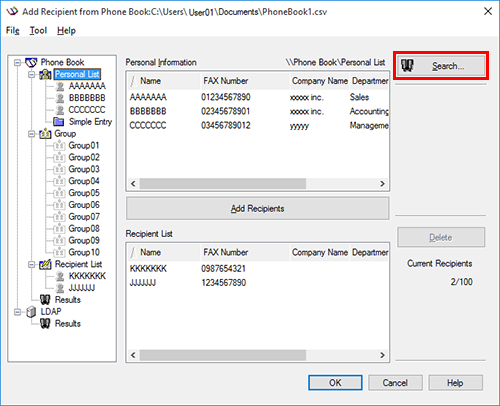
Sie können die Suchfunktion [Basis] oder [Erweitert] verwenden.
Die Suchfunktion [Basis] zeigt Empfänger an, die eine beliebige der Suchbedingungen erfüllen. Geben Sie in jedem Suchelement die Zeichen ein, nach denen Sie suchen möchten, und klicken Sie auf [Jetzt suchen].
Die Suchfunktion [Erweitert] zeigt den Empfänger an, der alle Suchbedingungen erfüllt. Wählen Sie das [Suchelement] und die [Bedingung] aus. Geben Sie dann die zu suchenden Zeichen ein, und klicken Sie auf [Bedingung hinzufügen]. Geben Sie bei Bedarf mehrere Suchbedingungen an, und klicken Sie dann auf [Jetzt suchen].
Empfängerinformationen bearbeiten
Sie können Ihr Telefonbuch durch Anpassung bedienungsfreundlicher gestalten. Sie können die Empfängerinformationen bearbeiten und das Telefonbuch bearbeiten und speichern. Wenn Sie das Telefonbuch bearbeiten, verwenden Sie das Telefonbuch, das Sie öffnen, wenn Sie einen Empfänger hinzufügen.
Wenn Sie die Empfängerinformationen bearbeiten möchten, wählen Sie einen Empfänger unter [Persönliche Liste] aus und klicken auf [Bearbeiten...].
Um einen Empfänger aus dem Telefonbuch zu löschen, wählen Sie den Empfänger unter [Persönliche Liste] aus und klicken auf [Löschen]. Der Empfänger wird aus der registrierten Gruppe gelöscht.
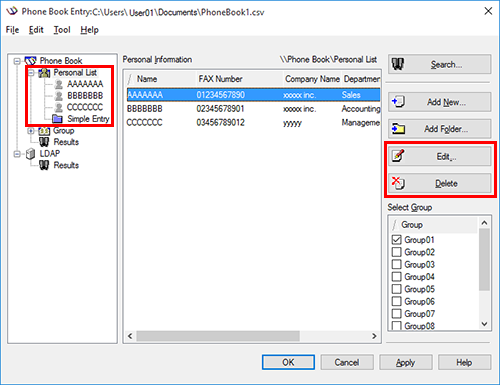
- Wenn Sie einen Empfängernamen und eine Faxnummer direkt beim Senden eines Fax eingeben und wenn Sie diese Angaben dabei über die Funktion [In Telefonbuch eintragen] registrieren, werden der Name und die Faxnummer im Ordner [Einfacher Eintrag] angezeigt.
Empfängergruppe ändern
Wenn Sie eine Gruppe ändern, verwenden Sie das Telefonbuch, das Sie öffnen, wenn Sie einen Empfänger hinzufügen.
Wählen Sie unter [Persönliche Liste] einen Empfänger aus, den Sie in eine andere Gruppe verschieben wollen, und aktivieren Sie das Kontrollkästchen der gewünschten Gruppe rechts im Bildschirm.
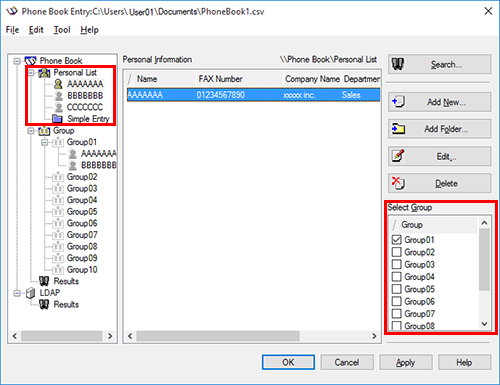
- Sie können auch einen Empfänger registrieren, indem Sie dessen Namen aus [Persönliche Liste] in eine Gruppe ziehen. Sie können den Empfänger durch Ziehen des Namens jedoch nicht aus der Gruppe löschen.
- Sie können bis zu 100 Empfänger in einer Gruppe registrieren.
Gruppennamen ändern
Wählen Sie unter [Gruppe] auf der linken Seite des Telefonbuchs eine Gruppe aus, die Sie umbenennen möchten, und klicken Sie im Menü [Bearbeiten] auf [Gruppe umbenennen...]. Benennen Sie die Gruppe im daraufhin angezeigten Bildschirm um.
Empfänger mithilfe von Ordnern manipulieren
Sie können die Empfänger gemeinsam manipulieren, indem Sie einen Ordner und eine Gruppe kombinieren.
Wählen Sie [Persönliche Liste] aus, und klicken Sie auf [Ordner hinzuf....], um einen Ordner zu erstellen. Sie können auch [Ordner hinzuf....] im Menü [Bearbeiten] verwenden, um einen Ordner zu erstellen.
Sie können den Namen aus [Persönliche Liste] auf den Zielordner ziehen, um ihn in den Ordner zu verschieben.
Um einen Ordner umzubenennen, wählen Sie den Zielordner aus und klicken auf [Bearbeiten...].
Um einen Ordner zu löschen, wählen Sie den Zielordner aus und klicken auf [Löschen].
- Sie können einen Empfänger auch in den Zielordner verschieben, indem Sie mit der rechten Maustaste auf den Empfänger klicken und [Kopieren] oder [Ausschneiden] auswählen und [Einfügen] im Zielordner ausführen.
- Als Ordnername können maximal 40 Zeichen eingegeben werden.
- Es können Ordner auf bis zu drei Hierarchieebenen erstellt werden.

 in der oberen rechten Ecke einer Seite klicken oder tippen, wechselt es zu
in der oberen rechten Ecke einer Seite klicken oder tippen, wechselt es zu  und wird als Lesezeichen registriert.
und wird als Lesezeichen registriert.